Поправка: В Рисинг не може да се повеже са серверима, сервер ван мреже, грешка повезивања или истека времена
мисцеланеа / / June 06, 2022
В Рисинг је једна од видео игара отвореног света за преживљавање вампира коју је Стунлоцк Студиос лансирао у мају 2022. Ова ММО видео игра пуцачина доступна је само за Виндовс и играчи су је до сада оценили прилично добром на Стеам-у. Међутим, баш као и друге онлајн видео игре за више играча, игра В Рисинг такође пролази Не могу да се повежем са серверима, сервер ван мреже, повезивање или грешка истека времена прилично често за већину играча ових дана.
То постаје један од уобичајених проблема за онлајн видео игрицу за више играча у којој могу несрећни играчи наиђете на проблеме везане за интернет или проблеме са везом са сервером или нешто слично због неких могућих разлозима. Без обзира на то колико моћну опрему за играње користите, ако се фајлови игара или сервери сукобљавају са нечим неочекиваним, можда ћете се суочити са таквим проблемима. Срећом, постоји неколико могућих решења која су наведена у наставку за вас.
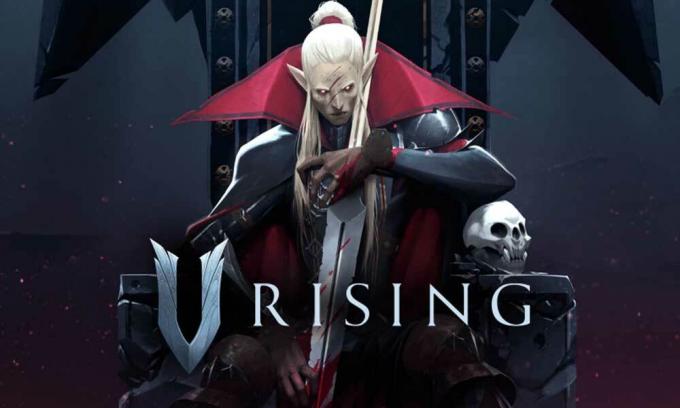
Садржај странице
-
Поправка: В Рисинг не може да се повеже са серверима, сервер ван мреже, грешка повезивања или истека времена
- 1. Поново покрените игру В Рисинг
- 2. Покрените игру као администратор
- 3. Проверите статус В растућег сервера
- 4. Проверите своју интернет везу
- 5. Немојте користити ВПН или прокси сервер
- 6. Упдате В Рисинг
- 7. Проверите и поправите датотеке игара
- 8. Подесите тачан датум и време
- 9. Омогућите услугу БаттлеЕие
- 10. Ставите В Рисинг игру на белу листу на Антивирус
- 11. Омогућите аутоматско подешавање оперативног система Виндовс
- 12. Испразните ДНС кеш и ресетујте ИП конфигурацију
- 13. Ручно онемогућите прокси (ако је применљиво)
- 14. Покрените алатку за решавање проблема са мрежом
- 15. Ажурирајте мрежни адаптер
- 16. Ажурирајте Виндовс
- 17. Проверите да ли постоје опциона ажурирања
Поправка: В Рисинг не може да се повеже са серверима, сервер ван мреже, грешка повезивања или истека времена
Па, вреди напоменути да чак и основно решење такође може да реши проблем за вас у неким случајевима. Дакле, немојте прескочити ниједну методу док их једном не следите. Многи погођени играчи су сматрали да су методе за решавање проблема биле корисне. Сада, без губљења времена, пређимо на то. Овде смо обезбедили детаљан видео водич за вас ако желите.
1. Поново покрените игру В Рисинг
Пре свега, требало би да покушате да поново покренете игру исправно на рачунару да бисте проверили да ли је проблем решен или не. Понекад нормално поновно покретање игре може да реши вишеструке проблеме или проблеме са подацима у кешу. Ако не, требало би да поново покренете рачунар.
Огласи
2. Покрените игру као администратор
Следећа ствар коју можете да урадите је да само дате одговарајући администраторски приступ вашој специфичној извршној датотеци игре из инсталиране фасцикле игре како бисте лако омогућили све текуће везе. Урадити тако:
- Десни клик на В Рисинг еке датотеку пречице на вашем рачунару.
- Сада, изаберите Својства > Кликните на Компатибилност таб.

- Обавезно кликните на Покрените овај програм као администратор поље за потврду да бисте га означили.
- Кликните на Применити и изаберите У реду да сачувате промене.
Ако користите покретач Стеам на рачунару да бисте играли игру В Рисинг, обавезно урадите исте кораке за свој Стеам клијент да бисте дозволили администраторски приступ.
3. Проверите статус В растућег сервера
Такође се препоручује да у том тренутку проверите статус сервера В Рисинг да ли сервери игара имају проблема са прекидом рада или одржавањем. Требало би да пратите званичника @ВРисингГаме Твиттер управља за све информације везане за сервер директно од програмера. Такође можете сазнати да ли се други играчи суочавају са истим проблемом као ви или не. Дакле, праћење странице и омогућавање обавештења ће бити корисни.
Огласи
Ако дође до прекида рада са сервером, требало би да сачекате најмање неколико сати пре него што поново уђете у игру. Ако у том случају нема проблема са сервером, обавезно следите следећи метод.
4. Проверите своју интернет везу
Требало би да покушате да проверите статус интернет мреже на свом крају јер спора брзина интернета или нестабилна јачина сигнала такође могу изазвати више проблема са серверима игара. Дакле, повезивање са сервером за игре ће увек захтевати добру интернет мрежу. Ако користите жичану (етернет) везу, покушајте да пређете на Ви-Фи или обрнуто да бисте проверили проблем. Такође можете покушати да користите другу Ви-Фи мрежу или приступну тачку за мобилне податке да бисте то осигурали.
5. Немојте користити ВПН или прокси сервер
Покушајте да не користите ниједну ВПН апликацију или прокси сервере на рачунару или чак на свом Ви-Фи рутеру јер може доћи до проблема са повезивањем сервера. Иако су ВПН-ови корисни за приступ гео-ограниченом садржају или серверима игара, то на крају повећава време повезивања са сервером или се може рећи да постоји велика латенција. Већи пинг или кашњење могу да изазову грешке у повезивању са сервером, временско ограничење захтева, немогућност повезивања са серверима итд.
Огласи
6. Упдате В Рисинг
Такође се препоручује да проверите доступно ажурирање игре ако неко време нисте ажурирали верзију игре. Застарела верзија игре или одређена верзија закрпе може имати неке грешке или проблеме са стабилношћу. Требало би да инсталирате најновије ажурирање игре (ако је доступно). Урадити тако:
- Отвори Стеам клијент > Иди на Библиотека > Кликните на В Рисинг из левог окна.
- Аутоматски ће тражити доступно ажурирање. Ако је доступно ажурирање, обавезно кликните на ажурирање.
- Може потрајати неко време да се инсталира ажурирање > Када завршите, обавезно затворите Стеам клијент.
- На крају, поново покрените рачунар да бисте применили промене и поново покренули игру.
7. Проверите и поправите датотеке игара
Понекад оштећене или недостајуће датотеке игре на рачунару такође могу изазвати неколико сукоба са покретањем игре или чак повезивањем са серверима. Увек треба да верификујете и поправите датотеке игре путем покретача Стеам пратећи доле наведене кораке како бисте били сигурни да нема проблема са инсталираним датотекама игре.
- Лансирање Стеам > Кликните на Библиотека.
- Десни клик на В Рисинг са листе инсталираних игара.
- Сада, кликните на Својства > Иди на Локалне датотеке.

- Кликните на Проверите интегритет датотека игре.
- Мораћете да сачекате процес док се не заврши.
- Када завршите, само поново покрените рачунар.
8. Подесите тачан датум и време
Ових дана постаје уобичајено да нетачна конфигурација датума и времена на вашем Виндовс рачунару може изазвати проблем са повезивањем сервера са играма. У зависности од изабраног региона и његовог временског формата, можда ћете се суочити са грешкама у повезивању са сервером ако конфигурација није правилно подешена. Урадити тако:
- притисните Виндовс + И кључеве за отварање Подешавања.
- Кликните на Време и језик са левог окна > Кликните на Датум време.
- Овде обавезно изаберите стварну Временска зона према вашој земљи.
- Можете кликнути на Синц Нов да аутоматски подесите време и датум.
- Сада ручно подесите време и датум према одабраном региону.
- Када завршите, требало би да омогућите опцију Подеси време аутоматски.
- На крају, поново покрените рачунар да бисте применили промене.
9. Омогућите услугу БаттлеЕие
Па, БаттлеЕие је један од популарних софтвера против варања у игри који аутоматски открива и блокира неовлашћеног приступа серверима игара осим спречавања хаковања, варања, забране играча и више. Дакле, требало би да омогућите и поново покренете БаттлеЕие услугу на Виндовс рачунару како бисте били сигурни да систем против варања у игри не блокира вашу текућу везу. Да то уради:
- притисните Виндовс + Р тастере за отварање Трцати Дијалог.
- Сада, укуцај услуге.мсц и ударио Ентер за отварање Услуге.
- Овде ћете морати да сазнате БаттлеЕие Сервице са листе.
- Дупли клик на БаттлеЕие Сервице > Изабери Аутоматски од Тип покретања.
- Затим кликните на Почетак да бисте омогућили ову услугу > Даље, кликните на Поново покрените услугу из левог окна.
- Када завршите, обавезно поново покрените рачунар да бисте применили промене.
10. Ставите В Рисинг игру на белу листу на Антивирус
Такође је вредно поменути да дозволите еке датотеку игре антивирусном софтверу или можете да кажете на белу листу датотеке игре да бисте је правилно покренули на рачунару. Агресивни антивирусни софтвер може на крају блокирати сумњиве датотеке игре за покретање и повезивање са серверима игара. Урадити то:
- притисните Виндовс + И кључеве за отварање Подешавања.
- Кликните на Приватност и безбедност из левог окна.
- Кликните на Виндовс безбедност > Иди на Заштита од вируса и претњи.
- Иди на Управљајте заштитом од рансомваре-а са дна странице.
- Обавезно Омогући тхе Контролисани приступ фасцикли пребаци > Сада идите на Заштитни зид и заштита мреже.
- Затим изаберите Дозволите апликацији кроз заштитни зид > Овде кликните на Промени подешавања.
- Кликните на Дозволи другу апликацију… дугме и кликните на Прегледај.
- Мораћете да додате специфично АрмаРефоргер.еке датотеку апликације из инсталираног директоријума игре.
- Када изаберете, кликните на Отвори затим кликните на Додати > На крају, покушајте да покренете игру и повежете се са серверима.
11. Омогућите аутоматско подешавање оперативног система Виндовс
Функцију Виндовс аутоматског подешавања увек треба да буде омогућена на рачунару. Функција аутоматског подешавања прозора је програм за аутоматско побољшање перформанси програма који примају ТЦП податке преко мреже. Урадити тако:
- Кликните на Виндовс икона са траке задатака да бисте отворили Старт Мену.
- Сада, укуцај цмд > Тражи Командна линија.
- Десни клик на Командна линија и изаберите Покрени као администратор. Ако то затражи УАЦ, кликните на да да наставите.
- Када се појави прозор командне линије, само копирајте и залепите следећу командну линију, а затим притисните Ентер да га извршите:
нетсх инт тцп сет глобал аутотунинглевел=нормал
- Примићете 'У РЕДУ' поруку, а затим пређите на следећи метод. Не затварајте прозор командне линије.
12. Испразните ДНС кеш и ресетујте ИП конфигурацију
Обавезно исперите ДНС кеш на свом рачунару да бисте лако уклонили сачуване кеш датотеке повезане са интернет конфигурацијом. Такође може помоћи подешавањима рачунара и интернета да се свеже повежу са серверима игара без икаквих оштећених или старијих кеш података. Да то уради:
- Притисните тастер Виндовс на тастатури да бисте отворили Старт мени > Тип Командна линија и тражи га.
- Сада, десни клик на Командна линија > Изабери Покрени као администратор.
- Кликните на да за покретање са администраторским приступом > Када се отвори прозор командне линије, откуцајте следећу команду и притисните Ентер:
ипцонфиг /флусхднс
- Појавиће се успешна порука > Затворите прозор командне линије.
- Када завршите, обавезно покрените следећу командну линију тако што ћете копирати и залепити и притиснути Ентер кључ један по један:
ипцонфиг /релеасе ипцонфиг /ренев нетсх винсоцк ресет нетсх инт ип ресет нетсх интерфејс ипв4 ресет нетсх интерфејс ипв6 ресет нетсх интерфејс тцп ресет
- Када све завршите, требало би да поново покренете рачунар да бисте применили промене.
13. Ручно онемогућите прокси (ако је применљиво)
Покушајте да искључите проки сервер на свом Виндовс рачунару ако га користите. Баш као и ВПН услуга, прокси сервер може бити у сукобу са серверима за игре на мрежи док се повезује. Да бисте онемогућили прокси:
- притисните Виндовс + И кључеве за отварање Подешавања.
- Кликните на Мрежа и Интернет из левог окна.
- Иди на Заступник > Обавезно ИСКЉУЧИТЕ прокси сервер Подешавања.
- Требало би и ти искључи тхе Аутоматски откријте подешавања искључи.
- Сада можете покушати да покренете В Рисинг игру и повезивање са серверима да проверите проблем.
14. Покрените алатку за решавање проблема са мрежом
Понекад се проблеми са мрежним повезивањем на рачунару можда неће лако открити. У том сценарију, Виндовс систем нуди уграђену опцију за решавање проблема са интернетом коју можете испробати пратећи доле наведене кораке:
- притисните Виндовс + И кључеве за отварање Подешавања.
- Кликните на Систем из левог окна.
- Сада, кликните на Решавање проблема > Иди на Други алати за решавање проблема.
- Овде ћете пронаћи листу опција за решавање проблема. Само сазнајте Интернет везе опција.
- Кликните на Трцати дугме поред опције Интернет везе.
- Сачекајте да се заврши процес решавања проблема са системом.
- Ако се ништа не нађе проблематично, обавезно кликните на Трцати алат за решавање проблема за Мрежни адаптер такође.
- Опет, ако сте пронашли нешто у сукобу са интернет везом или вашим мрежним адаптером, требало би да га ажурирате пратећи следећи метод који је важан.
15. Ажурирајте мрежни адаптер
Такође би требало да покушате да проверите да ли постоји ажурирање мрежног адаптера и да инсталирате ажурирање (ако је доступно) на рачунару. Застарели или оштећени управљачки програми мрежног адаптера могу бити у сукобу са текућим везама са сервером игре. Урадити тако:
- Десни клик на Старт Мену да се отвори Мени за брзи приступ.
- Кликните на Менаџер уређаја са листе.
- Сада, дупли клик на Мрежни адаптери категорију да бисте проширили листу.
- Онда десни клик на одређеном мрежном уређају који користите.
- Изаберите Ажурирати драјвер > Изаберите Аутоматско тражење драјвера.
- Ако је доступно ажурирање, оно ће аутоматски преузети и инсталирати најновију верзију.
- Када завршите, обавезно поново покрените рачунар да бисте променили ефекте.
Међутим, ако ажурирање није доступно, обавезно ручно преузмите и инсталирајте најновију верзију мрежног драјвера на свој рачунар директно са званичне веб странице. Па, идите на веб локацију одређеног произвођача вашег лаптопа или мрежног уређаја, а затим наставите према одређеном броју модела (ако постоји). Када се преузме, само покрените датотеку и довршите процес инсталације. На крају, поново покрените рачунар да бисте применили промене.
16. Ажурирајте Виндовс
Такође би требало да проверите да ли је доступно ажурирање за Виндовс на рачунару јер Мицрософт стално објављује често ажурирање нове безбедносне закрпе или кумулативно ажурирање функција на најновију верзију оперативног система Виндовс. Ако у том случају нисте ажурирали свој Виндовс систем неко време, обавезно следите доле наведене кораке да бисте то урадили. Застарела или оштећена верзија система може бити у сукобу са покретањем игре или повезивањем са серверима игре.
- Притисните Виндовс + И тастере за отварање Виндовс подешавања мени.
- Затим кликните на Ажурирање и безбедност > Изабери Провери ажурирања под Виндовс Упдате одељак.

- Ако је доступно ажурирање функције, изаберите Преузети и инсталирати.
- Може потрајати неко време да се ажурирање заврши.
- Када завршите, поново покрените рачунар да бисте инсталирали ажурирање.
17. Проверите да ли постоје опциона ажурирања
На крају, али не и најмање важно, ако на страници Виндовс Упдате нисте пронашли ништа за инсталирање, не брините. Понекад Мицрософт гура ажурирање функције или било коју врсту опционог ажурирања на посебну локацију коју већина корисника до сада чак ни не зна. Такође би требало да проверите да ли постоје опциона ажурирања пратећи доленаведене кораке да бисте били сигурни да нема ажурирања управљачког програма или безбедносне закрпе на чекању. Да то уради:
- Притисните Виндовс + И тастере за отварање Виндовс подешавања мени.
- Кликните на Виндовс Упдате са левог окна > Кликните на Напредне опције.
- Сада, померите се мало надоле и наћи ћете Додатне опције одељак.
- Кликните на Опциона ажурирања > Ако је доступно ажурирање, обавезно га изаберите.
- Кликните на Преузмите и инсталирајте > Када се ажурирање инсталира, поново покрените систем.
- Коначно, можете покренути В Рисинг игру на рачунару да проверите да ли вас грешка не може да се повеже са серверима и даље мучи или не.
То је то, момци. Претпостављамо да вам је овај водич био од помоћи. За додатна питања, можете коментарисати испод.



